Как восстановить аккаунт Гугл в Pоссии без телефона, почты или пароля: все рабочие методы
Взгляните быстро
Это руководство объясняет, как восстановить аккаунт Гугл без телефона, почты или пароля. Оно также предоставляет решения для восстановления взломанных или удаленных аккаунтов и предлагает советы по предотвращению будущих нарушений безопасности.
Аккаунты Гугл имеют большое значение для доступа ко всем видам онлайн-сервисов — таких как Gmail, Google Drive, YouTube и Google AdSense. Но вот в чем дело: поскольку они так важны, они также стали основными целями для хакеров. Задумывались ли вы когда-нибудь о том, что может произойти, если ваш аккаунт Гугл взломают? Мы говорим о том, как восстановить аккаунт Гугл в Pоссии. Очень важно знать, почему ваш аккаунт может быть под угрозой, как восстановить ее, если что-то пойдет не так, и какие шаги можно предпринять, чтобы сохранить ее в безопасности в будущем. Готовы защитить свою цифровую жизнь? Давайте погрузимся в эту тему!
Почему происходит взлом аккаунта Гугл в Pоссии?

Хакеры нацеливаются на аккаунты Гугл из-за ценного личного и финансового характера данных, которые они содержат, таких как электронные письма, документы, фотографии и доступ к сервисам, таким как Google Pay. Вот некоторые распространенные причины, по которым аккаунты становятся жертвами взлома:
- Ненадежные сети: Открытые Wi-Fi сети, такие как в кафе или аэропортах, легко становятся целями для хакеров, которые перехватывают учетные данные для входа.
- Слабые пароли: Использование легко угадываемых или повторно используемых паролей делает вашу учетную запись уязвимой, особенно в случае утечек данных.
- Фишинг-атаки: Хакеры могут отправлять электронные письма, которые выглядят легитимно, обманывая вас, чтобы вы ввели свои учетные данные, предоставляя им полный доступ к вашему аккаунту.
Распознавание ранних признаков скомпрометированной учетной записи имеет решающее значение. Вот некоторые тревожные сигналы:
- Необычная активность входа: Уведомления о входах с незнакомых устройств или локаций.

- Электронные письма, которые вы не отправляли: Подозрительные письма, появляющиеся в вашей папке «Отправленные», которые вы не отправляли.
- Уведомления об изменении пароля: Уведомления о смене пароля, которую вы не инициировали.
- Разрешения сторонних приложений: Неавторизованные приложения, получающие доступ к данным вашей учетной записи.
Если вы заметили какие-либо из этих признаков, следующим шагом должно быть обращение настраницу восстановления Гугл и начало процесса восстановления.
Как восстановить свой аккаунт Гугл?
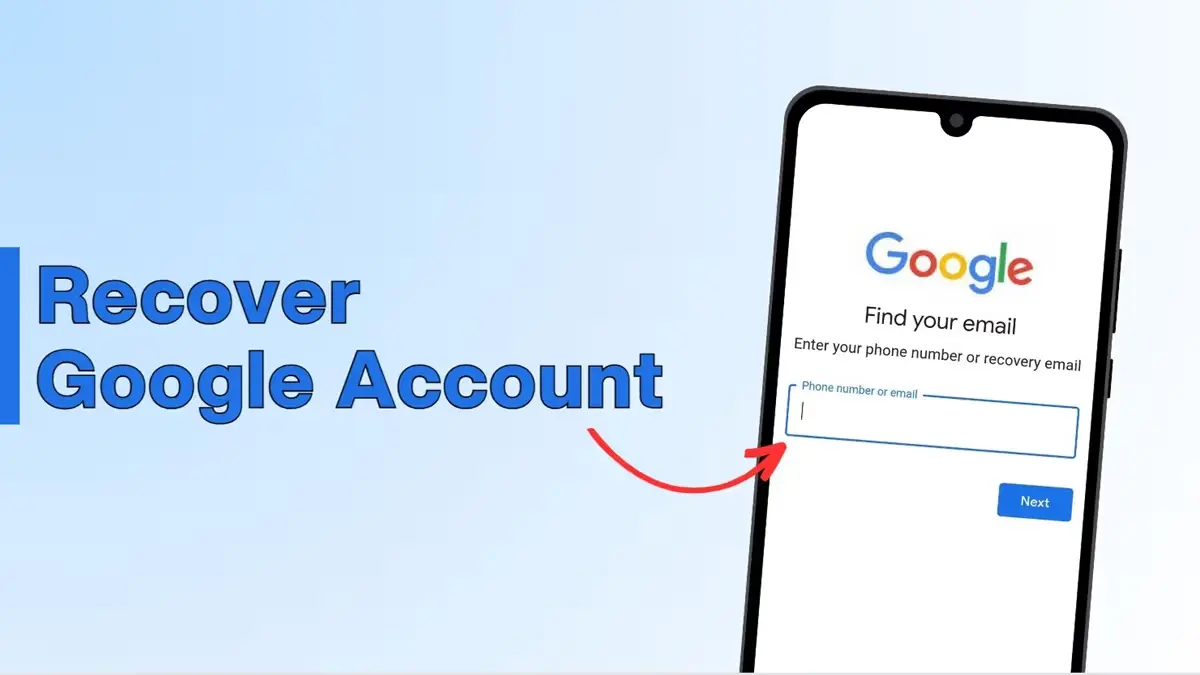
Понимание конкретной проблемы с вашей учетной записью упрощает процесс восстановления. Вот почему мы организовали решения в зависимости от различных случаев, с которыми вы можете столкнуться.
Случай 1: Как восстановить аккаунт Гугл без почты?
1. Перейдите на страницу входа в Gmail в браузере: нажмите на "Забыли электронную почту".
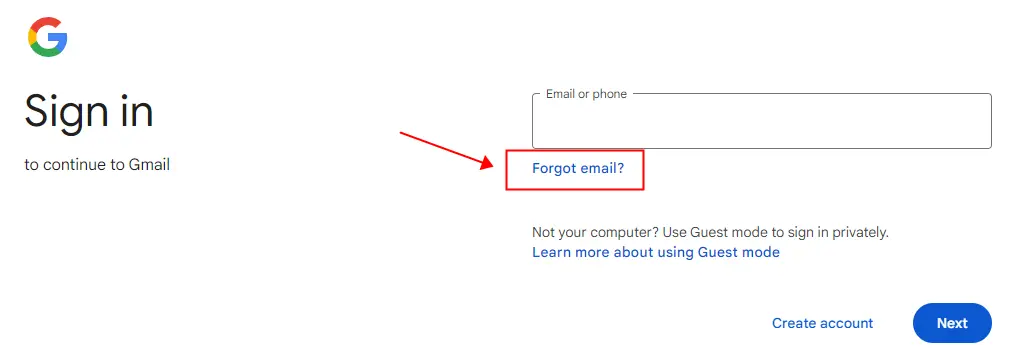
2. Введите свой номер телефона или резервный адрес электронной почты, который вы ранее настроили для учетной записи, затем нажмите "Далее".
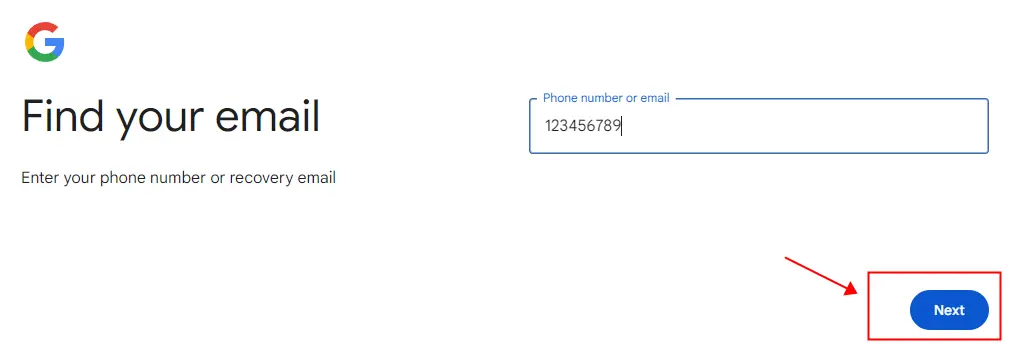
3. Введите свое имя и фамилию, как они указаны в учетной записи, и нажмите "Далее".
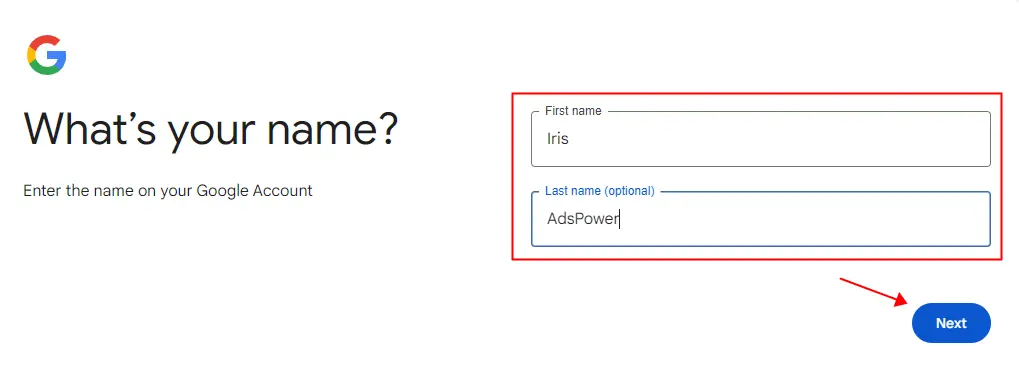
4. Получите код подтверждения: вам будет отправлен 6-значный код подтверждения на ваш телефон или резервный адрес электронной почты. Нажмите "Отправить", чтобы продолжить.
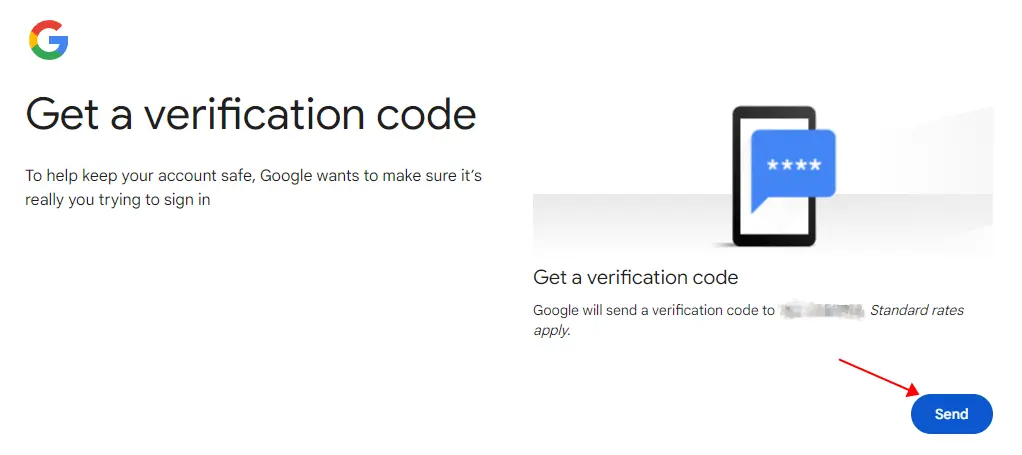
5. Введите код: найдите код в своих сообщениях или электронной почте, затем введите его на странице восстановления учетной записи Гугл и нажмите "Далее".
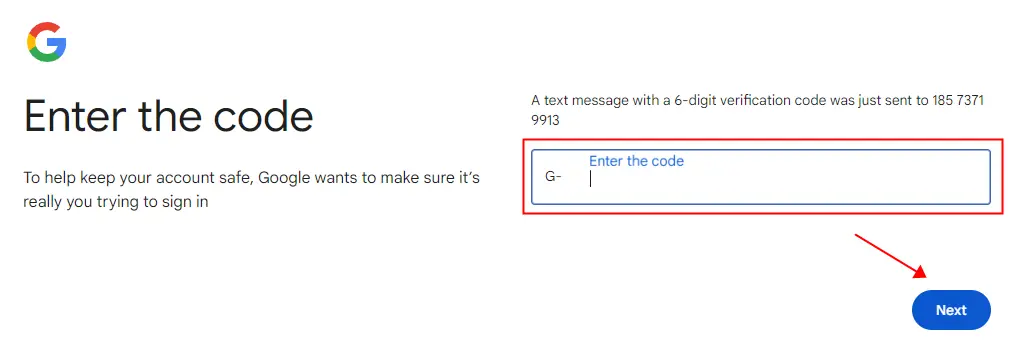
6. Выберите свою учетную запись: вы увидите список учетных записей, связанных с вашей информацией для восстановления. Выберите ту, которую хотите восстановить.
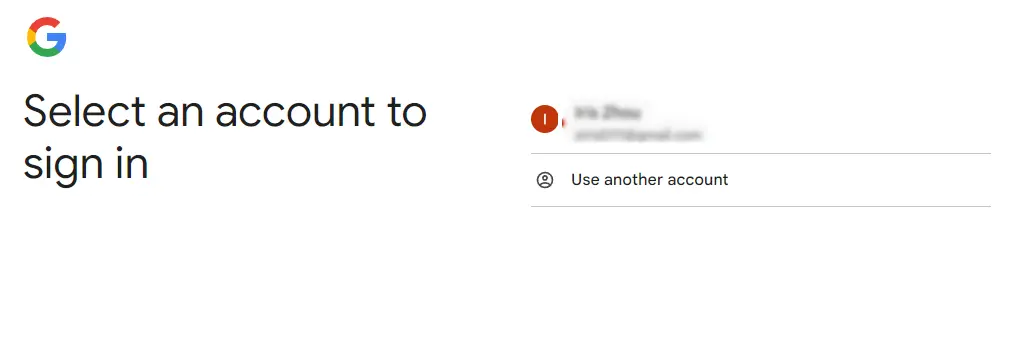
7. После выбора введите пароль для выбранной учетной записи Gmail, и вы успешно войдете в систему.
Случай 2: Как восстановить аккаунт Гугл без пароля?
1. Перейдите на страницу Gmail: откройте страницу входа в Gmail, введите свой адрес электронной почты и нажмите "Далее".
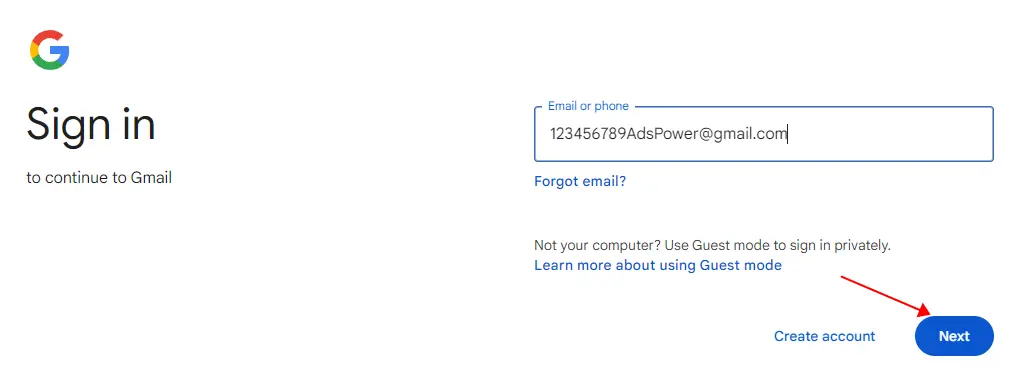
2. Выберите "Забыли пароль": поскольку вы не помните пароль, нажмите на "Забыли пароль" под полем пароля.
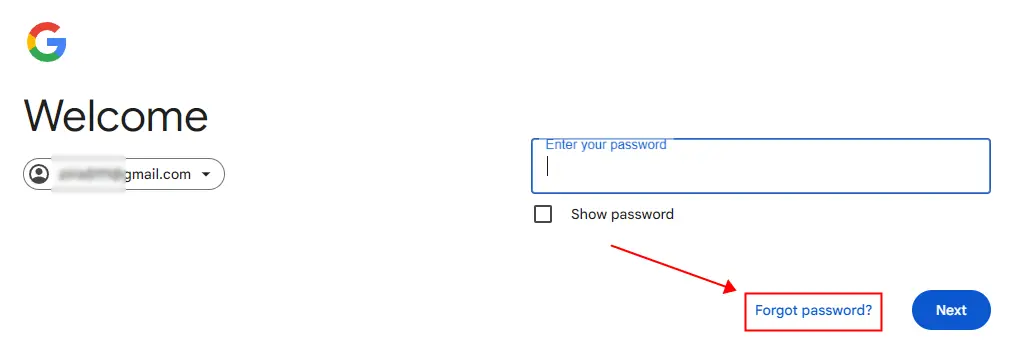
3. Процесс проверки: вам будет отправлен код подтверждения на ваш номер телефона.
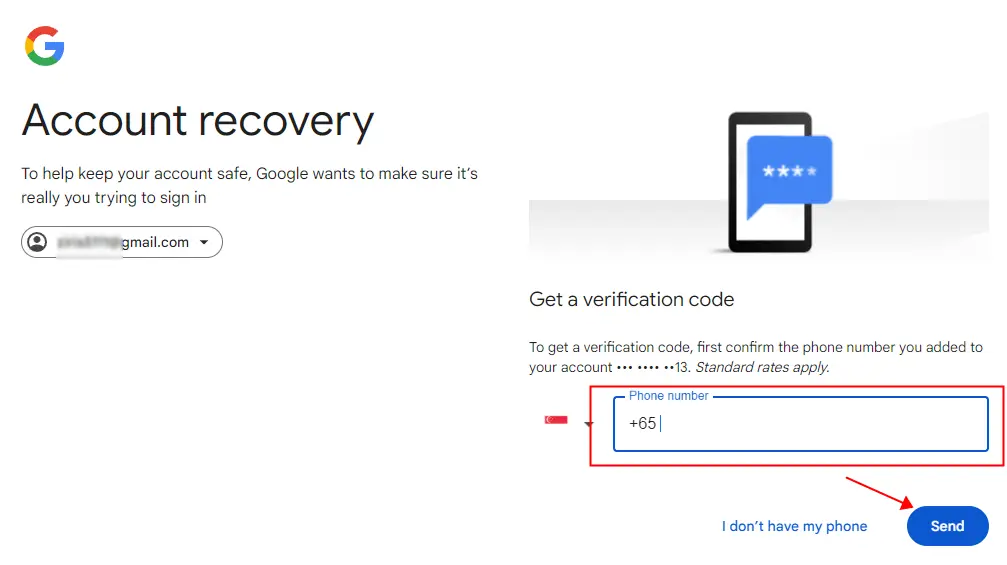
4. Код подтверждения: проверьте свои сообщения на наличие кода, затем введите его на странице восстановления учетной записи Гугл и нажмите "Далее".
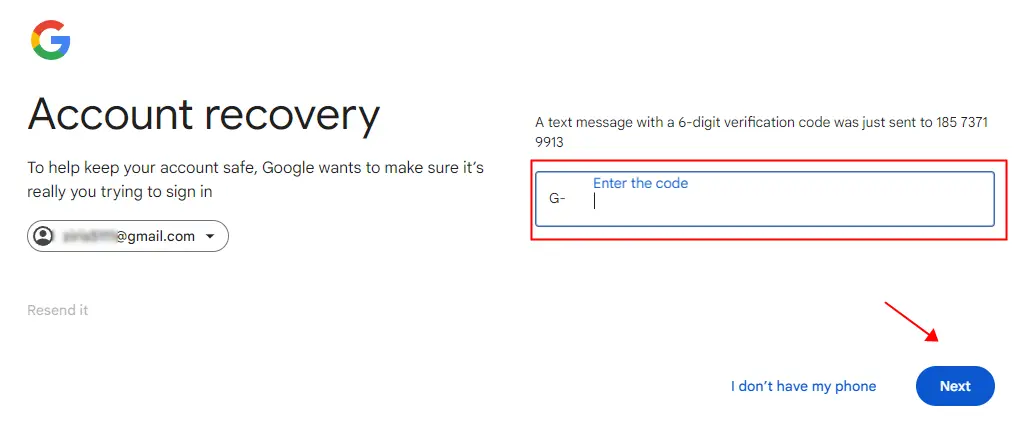
5. После этого вы увидите страницу "С возвращением". На этой странице вы можете выбрать "Продолжить", чтобы продолжить работу с вашей учетной записью, или выбрать "Обновить пароль", чтобы создать новый пароль. Пожалуйста, убедитесь, что вы выбираете безопасный и запоминающийся пароль и сохраняете его в надежном месте.
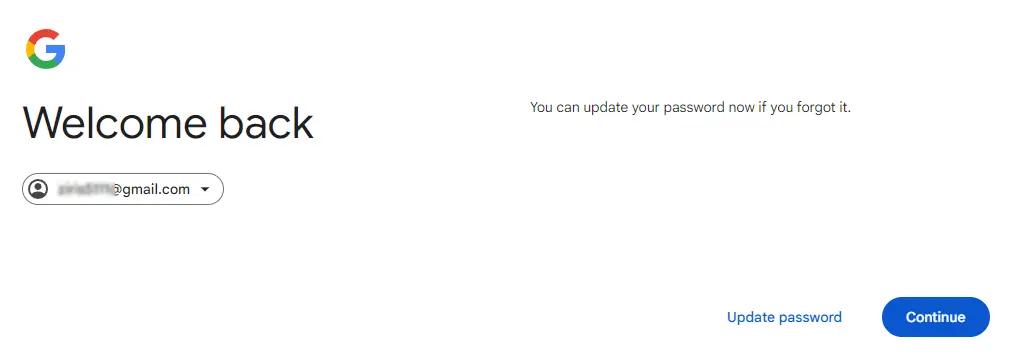
Случай 3: Как восстановить аккаунт Гугл без номера или резервного почты?
Если вы не привязали резервный адрес электронной почты или номер телефона к своей учетной записи Gmail, не беспокойтесь — восстановление все еще возможно, если выполнены определенные условия:
- Используйте устройство или компьютер, на котором вы уже входили ранее.
- Просматривайте с того же места, где вы ранее входили в этот аккаунт.
- Используйте тот же веб-браузер, в котором вы входили ранее.
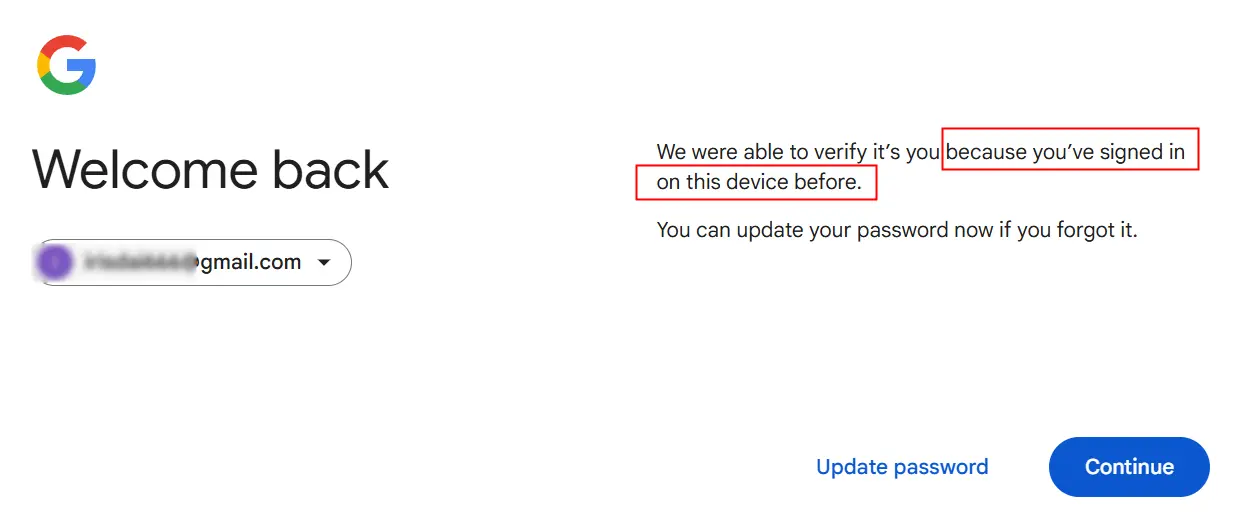
Если вы не соответствуете этим условиям, восстановить свой аккаунт может быть довольно сложно. Однако вы можете нажать "Попробовать другой способ" и следовать инструкциям Гугл, чтобы завершить процесс проверки. Вам могут быть предложены ответить на вопросы безопасности, если вы их настроили при создании аккаунта, или вам может потребоваться предоставить дополнительную информацию для подтверждения своей личности.
Случай 4: Как восстановить Гугл аккаунт после взлома?
Если вы подозреваете, что ваш аккаунт был скомпрометирован, действуйте быстро, чтобы обеспечить ее безопасность. Если вы не можете войти в систему из-за взлома, используйте методы восстановления, упомянутые ранее, чтобы восстановить доступ через восстановление учетной записи Гугл. Если вы все еще можете войти, выполните следующие шаги, чтобы предотвратить дальнейший несанкционированный доступ:
1. Откройте свой аккаунт Гугл и нажмите на вкладку "Безопасность" в левом боковом меню.
2. Нажмите "Просмотреть активность безопасности", чтобы проверить наличие необычных входов или событий.
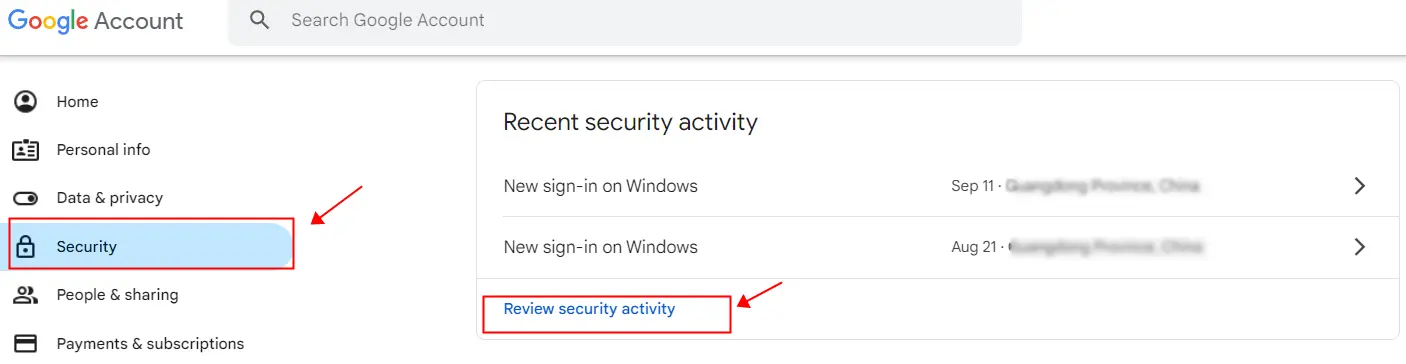
3. Найдите подозрительную активность, затем выберите ее и нажмите "Нет, это был не я".
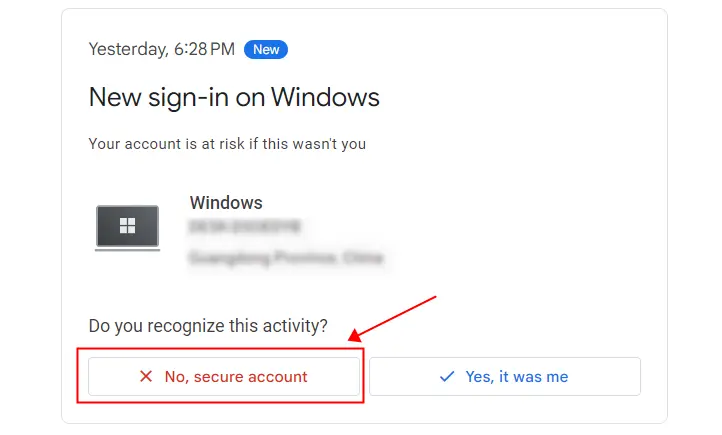
4. Вернитесь на страницу "Безопасность", прокрутите вниз и нажмите "Управление всеми устройствами", чтобы увидеть устройства, на которых вы входили за последние 28 дней.
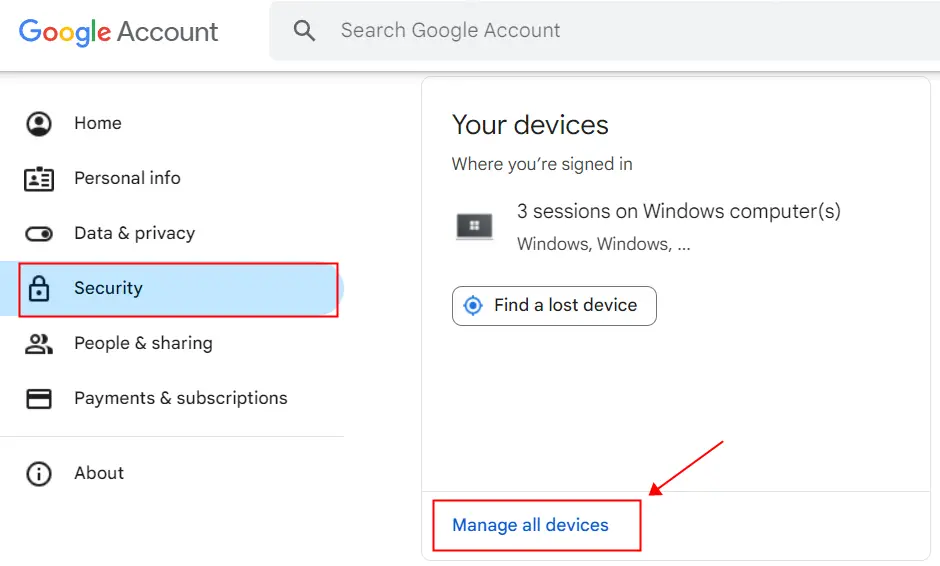
5. Если вы найдете неизвестное устройство, выберите его и нажмите "Выйти", чтобы удалить его.
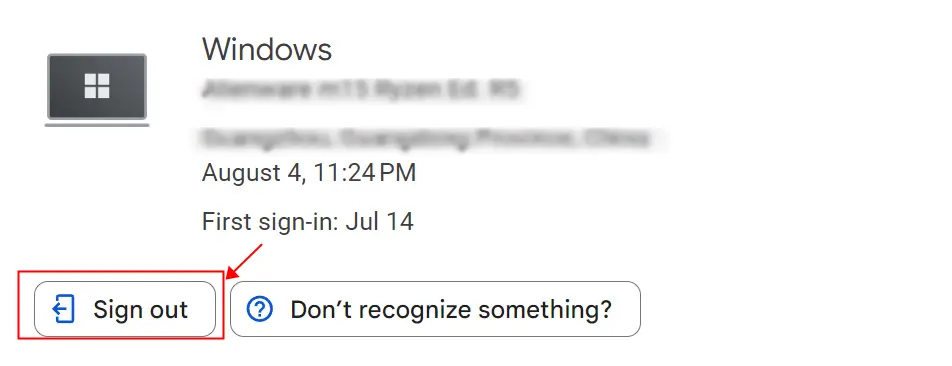
Случай 5: Как восстановить удаленный аккаунт Гугл?
В редких случаях ваш аккаунт Gmail может быть удален, либо по вашему собственному решению, либо Гугл в результате нарушения политики. Если удаление произошло недавно, существует небольшой шанс, что вы сможете восстановить ее. Однако если прошло значительное количество времени, восстановление вряд ли будет возможным. Вот некоторые причины, по которым Гугл может удалить ваш аккаунт:
- Ваш аккаунт нарушил условия обслуживания Гугл.
- Кто-то получил несанкционированный доступ к вашему аккаунту.
- Аккаунт был связан с пользователем младше установленного возраста.
Если вы сами удалили аккаунт, вы можете попытаться восстановить ее, посетив страницу восстановления аккаунта Гугл и следуя предоставленным подсказкам. Указанные выше шаги также могут быть полезны в процессе. Имейте в виду, что в зависимости от того, как была настроена ваша учетная запись, восстановление может занять несколько часов или даже дней.
Случай 6: Как восстановить аккаунт Гугл, если она была приостановлена?
Гугл может временно или навсегда приостановить ваш аккаунт по причинам, таким как нарушение условий обслуживания или участие в вредоносной деятельности, такой как спам или мошенничество. Вот пошаговое руководство по восстановлению вашей приостановленной учетной записи Гугл:
- Войдите в свой аккаунт: перейдите на страницу входа в Гугл и попробуйте войти с помощью своих обычных аккаунтов.
- Посмотрите уведомление о приостановке: после ввода своих данных вы увидите сообщение, объясняющее, почему ваша учетная запись была приостановлена.
- Выберите опцию "Попробовать восстановить": если она доступна, нажмите на кнопку "Попробовать восстановить" и следуйте инструкциям, чтобы подать запрос на восстановление.
- Отправьте форму, если опция восстановления не отображается: если вы не видите опцию "Попробовать восстановить", перейдите на форму восстановления учетной записи Гугл. Укажите информацию о вашей учетной записи и объясните, почему ее следует восстановить.
- Ожидайте ответа Гугл: Гугл рассмотрит ваш случай и обычно ответит в течение нескольких дней с решением. Следите за своей электронной почтой на предмет их ответа.
- Подождите 24 часа, если ваша учетная запись была приостановлена несколько раз: если ваша учетная запись была приостановлена несколько раз, вам может потребоваться подождать до 24 часов, прежде чем она может быть восстановлена.
Как предотвратить будущий взлом аккаунта Гугл?
Теперь, когда вы восстановили свой аккаунт Гугл, важно предпринять профилактические меры, чтобы избежать ее компрометации в будущем. Профилактика — это лучшая защита, и вы можете предпринять несколько шагов для защиты своего аккаунта:
1. Используйте безопасные сети
Избегайте входа в свой аккаунт Гугл при подключении к общественным Wi-Fi сетям, так как они часто небезопасны.
Если вам необходимо использовать общественную сеть, рекомендуется использовать AdsPower для защиты ваших данных. AdsPower генерирует аутентичные отпечатки браузера с более чем 20 настраиваемыми функциями, такими как IP-адрес, геолокация, куки и веб-настройки. Это не только повышает безопасность ваших данных, но и улучшает вашу онлайн-анонимность. Таким образом, AdsPower может эффективно защитить ваш аккаунт Гугл от хакеров, даже при использовании общественной сети.
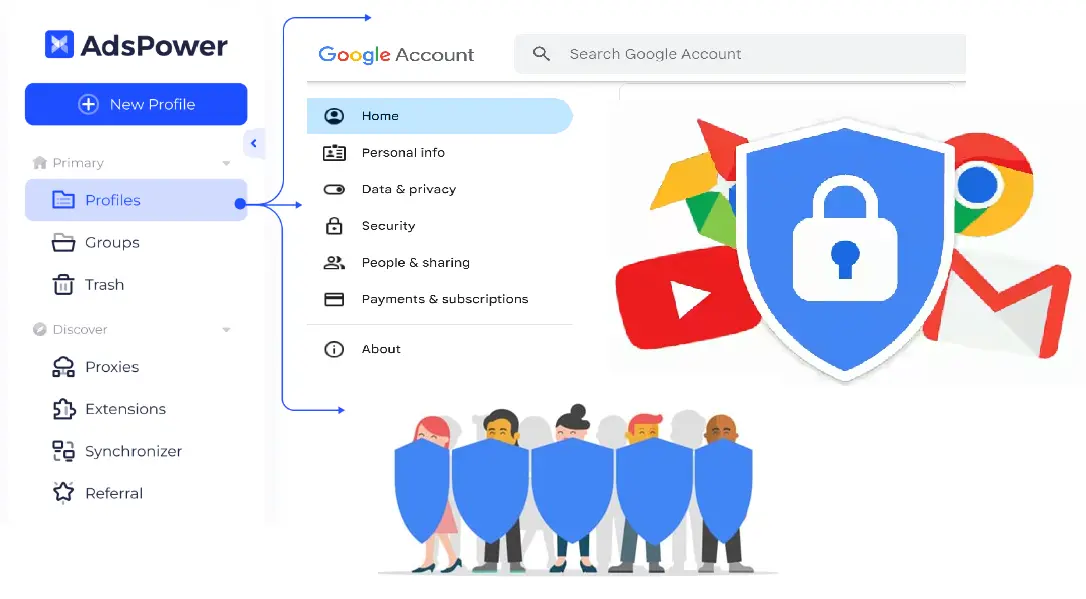
2. Используйте надежные пароли
Один из самых простых, но эффективных способов защитить свой аккаунт — это использование надежного и уникального пароля. Надежный пароль должен содержать сочетание заглавных и строчных букв, цифр и специальных символов. Избегайте использования легко угадываемой информации, такой как ваше имя, день рождения или распространенные слова. Также важно не использовать одни и те же пароли для разных сервисов — если один сервис будет скомпрометирован, хакеры могут получить доступ к вашим другим учетным записям.
3. Включите двухфакторную аутентификацию
Двухфакторная аутентификация добавляет дополнительный уровень безопасности, требуя не только ваш пароль, но и вторую форму проверки — обычно код, отправленный на ваш телефон, который вы должны ввести или подтвердить, чтобы вход был успешным. Это делает доступ хакеров к вашему аккаунту гораздо более сложным, даже если у них есть ваш пароль.
Чтобы включить двухфакторную аутентификацию в вашей учетной записи Гугл, перейдите в "Настройки безопасности" вашей учетной записи и следуйте инструкциям в разделе "Двухфакторная аутентификация".
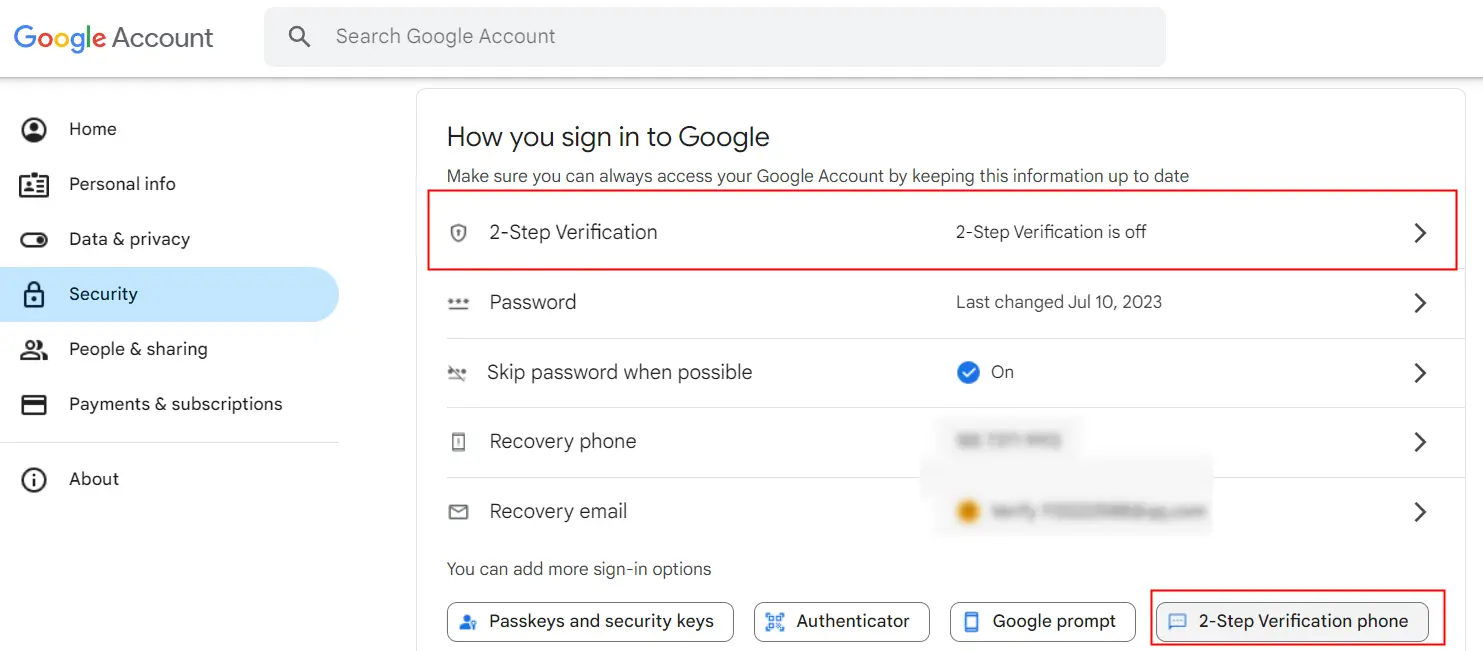
4. Регулярно проверяйте активность аккаунта
Гугл предлагает функцию, которая позволяет вам следить за недавней активностью вашей учетной записи, включая входы с новых устройств или из новых мест. Регулярно используйте эту функцию для обнаружения подозрительной активности. Если вы видите вход, который не совершали вы, действуйте быстро — измените свой пароль и защитите аккаунт.
5. Будьте осторожны с фишинг-атаками
Фишинг-атаки остаются одним из самых распространенных способов, с помощью которых хакеры получают доступ к учетным записям Гугл. Будьте осторожны с электронными письмами или сообщениями, запрашивающими ваши аккаунты или направляющими вас на незнакомые ссылки для входа. Всегда проверяйте адрес отправителя и убедитесь, что URL-адрес является подлинным, прежде чем щелкать по любым ссылкам или вводить свои данные.
6. Регулярно обновляйте информацию для восстановления
Убедитесь, что ваша электронная почта для восстановления и номер телефона актуальны. Это гарантирует, что если вам когда-либо понадобится восстановить аккаунт, у вас будет быстрый и легкий доступ к этим методам восстановления.
Заключение
Следуя этим профилактическим мерам, вы можете значительно снизить риск взлома вашей учетной записи Гугл. В случае, если это все же произойдет, помните, что страница восстановления Гугл всегда доступна, чтобы помочь вам вернуть контроль.
Защита Гугл аккаунта жизненно важна в современном цифровом мире. Принятие этих проактивных шагов не только защищает вашу личную информацию, но и гарантирует безопасность вашей профессиональной жизни, особенно если она связана с такими сервисами, как Google AdSense.

Люди также читают
- Анонимный просмотр Инстаграм: как анонимно смотреть Инстаграм без регистрации?
- Простые решения распространённых ошибок и сбоев расширений AdsPower
- «Нейроэксперт» от Яндекса: работа с данными на новом уровне
- Эффективный email маркетинг: ключевые стратегии для роста вашего бизнеса
- Все о ротации IP-адресов: Полное руководство

